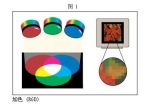简单的讨论选区不透明度
到这里可能大家会有疑问,通道中白色代表选区,黑色代表未选区,那么其他颜色又代表什么呢?在课程#01中我们已经学过,通道中只包含灰度,没有类似红色绿色这样的色彩。除了白色和黑色以外,其他的都是介于白色与黑色之间的过渡色。我们还学习过,在单独的RGB通道灰度图中,白色代表完全发光,黑色代表完全不发光,换句话说白色代表的是一种全饱和的状态,黑色则代表一种完全没有的状态。
现在对应到我们前面接触到的由存储选区产生的Alpha通道上想一下,选区存储后的所选区域在通道中是以白色表示的,未选区域以黑色表示。其实也可以看成:白色代表了选区的“全饱和”状态,而黑色代表了选区的“完全没有”状态。那么介于黑白之间的过渡灰色,也可以看成是从选区的“全饱和”到“完全没有”的过渡。
此外,灰度的色彩单位是K,纯白是K0,纯黑是K100。K数值越大颜色越偏黑,数值越小颜色越偏白。
现在删除前面的s1和Alpha1通道,删除的方法是将通道拖放到垃圾桶按钮上,如下图。
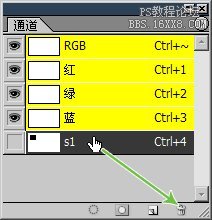
之后类似下图,创建一个矩形的选区并储存为通道。切换到单独显示的方式,调出信息调板〖F8〗,将鼠标移动到白色方块上,看到颜色值为k0。如果信息调板没有显示K数值,就点击青色圆圈处,在弹出的菜单中选择“实际颜色”。

现在使用形状工具〖U或SHIFT U〗,选择矩形,使用第三种绘图方式,如下图鼠标所指处。第三种方式是填充像素(三种方式的区别将在以后介绍)。注意这里一定要选择正确。公共栏中还有一些其他的选项 ,皆可参照下图。

打开颜色调板〖F6〗,选择K49%。在已有纯白矩形右边画一个差不多大小的矩形,将会看到如下左图的效果。再用K50%画一个。最后用K51%画一个。如下三图。
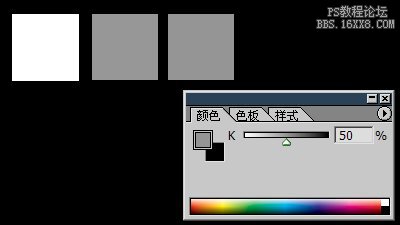
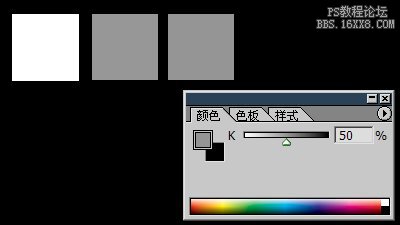
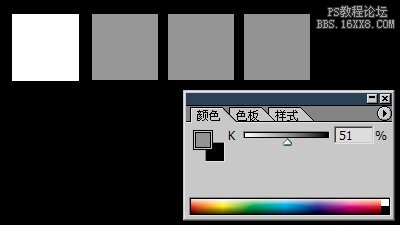
这样在这个通道中,我们就有了四个矩形。回顾一下它们的颜色:第一个矩形的颜色是K0,也就是纯白;第二个是K49;第三个是K50;第四个是K51。
后面三个看起来颜色都差不多,因为他们的灰度相差很小。现在把这个通道载入选区后效果如下图。
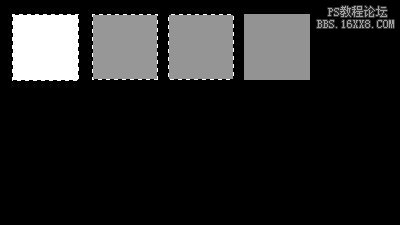
发现一个奇怪的现象,在通道中明明有4个方块,应该有4个矩形的的选区才对,为什么现在只有三个呢?
现在我们回到正常RGB方式〖CTRL ~〗,在图层调板点击
按钮新建一个图层,图层选择停留在新建层上。如下左图。然后使用黑色填充〖D〗〖ALT DELETE〗并取消选区〖CTRL D〗。会看到如下右图的效果。

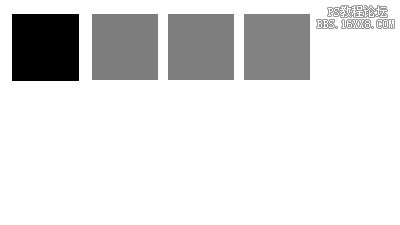
学习 · 提示
相关教程